Trois façons de lire des PDF et des documents Word sur votre appareil Kindle

Si vous avez un Kindle d'Amazon, vous pouvez voir plus que des eBooks. Voici comment envoyer vos propres documents Word ou PDF sur votre Kindle.
Si vous possédez un appareil Kindle, vous savez déjà commentil est facile de zapper des livres électroniques Kindle sur votre lecteur - il suffit de les acheter sur Amazon Kindle Store et ils apparaissent dans votre bibliothèque. Mais saviez-vous que vous pouvez ajouter manuellement vos propres fichiers sur votre Kindle? Cela vous permet de lire sur votre appareil Kindle des PDF tiers et d'autres documents que vous n'avez pas reçus d'Amazon. Il y a trois façons de le faire, et chacune est assez simple.
Glissez et déposez des fichiers sur Kindle
L'un des moyens les plus simples d'obtenir différents fichierssur votre Kindle consiste à le connecter avec un câble USB à votre ordinateur, puis à glisser-déposer les fichiers dessus. Il existe quelques types de fichiers compatibles:
- Format Kindle: .mobi, .azw
- Microsoft Word: .docx ou .doc
- PDF: .pdf
- Texte brut: .txt
- Texte enrichi: .rtf
- HyperText Markup Language: .html, .htm
Connectez votre appareil Kindle à votre ordinateur à l'aide d'un câble USB. Il apparaîtra ensuite dans votre explorateur de fichiers.
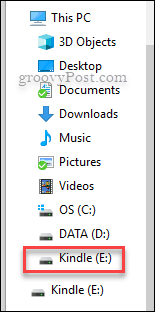
Il suffit maintenant de glisser-déposer les fichiers sur le Des documents dossier sur le Kindle. Assurez-vous que les fichiers sont l'un des types de fichiers pris en charge répertoriés ci-dessus.
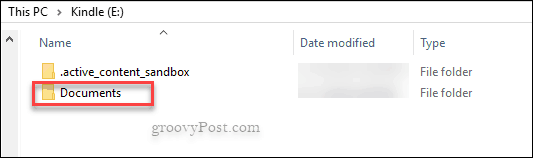
Éjectez ensuite le Kindle et vous êtes prêt à lire vos documents!

Envoyer des fichiers au Kindle Paperwhite par e-mail
Cette méthode comporte quelques étapes supplémentaires mais elle est toujourssimple à utiliser une fois la configuration initiale terminée. En fait, c'est encore plus facile puisque vous n'avez pas besoin d'avoir un câble USB à portée de main - vous pouvez simplement envoyer les fichiers directement sur votre Kindle. Accédez au site Web d'Amazon et connectez-vous. Maintenant, en haut à droite, accédez à Votre compte> Gérez votre contenu et vos appareils puis sélectionnez le Paramètres languette.
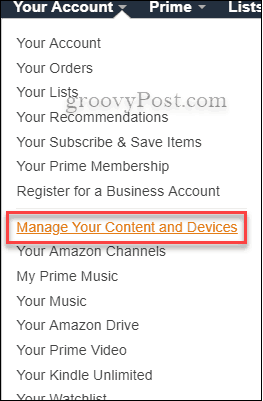
Une fois que vous êtes sur l'onglet Paramètres, faites défiler jusqu'à l'endroit où il est dit Paramètres des documents personnels. Cela affichera votre adresse e-mail "Envoyer vers Kindle" - elle ressemble généralement à quelque chose comme nom@kindle.com
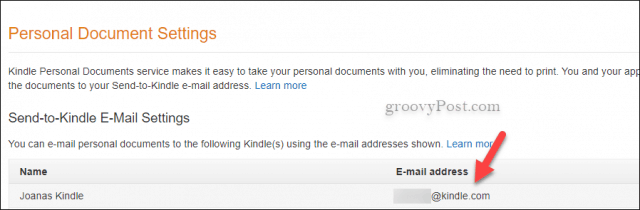
Avant de vous enfuir et d'essayer d'envoyer quoi que ce soit à l'adresse Kindle, vous devez ajouter l'adresse au Liste de courrier électronique des documents personnels approuvés. Une fois que vous faites défiler vers le bas, cliquez simplement là où il est dit Ajouter une nouvelle adresse e-mail approuvée. Vous pouvez désormais envoyer librement les documents directement sur le Kindle. C'est un excellent moyen de se passer de papier et de lire des documents importants lors de vos déplacements.
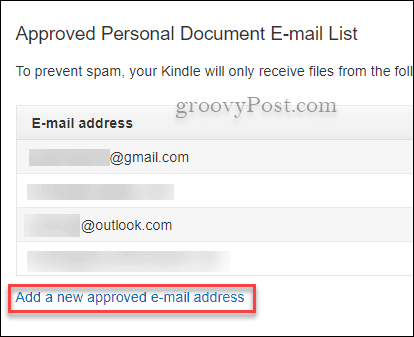
Utilisez l'application Envoyer vers Kindle
Amazon dispose également d'un outil incroyablement utile quivous aide à envoyer facilement vos fichiers de votre PC vers votre Kindle à partir de l'Explorateur de fichiers. L'application Envoyer vers Kindle vous permet de cliquer avec le bouton droit sur un document Word ou PDF sur votre PC et de l'envoyer vers votre Kindle Paperwhite ou tout autre type de Kindle dont vous disposez. Pour plus de détails, consultez notre article sur la façon d'envoyer des documents et des fichiers PDF pour votre Kindle.
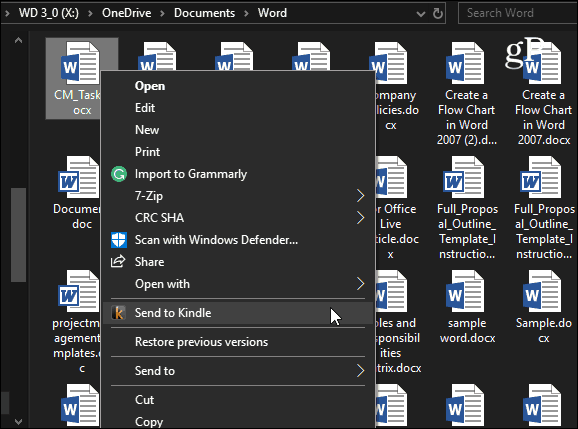
Que vous possédiez la dernière tablette Kindle Fire ou que vous utilisiez un Kindle Paperwhite, il est bon de savoir que vous disposez de plusieurs options pour envoyer des documents importants à votre appareil.










laissez un commentaire